Jeśli Twoja firma korzysta Slack jako preferowane narzędzie komunikacji, wtedy ważna jest znajomość podstaw. Jedną z czynności, które możesz chcieć wykonać w Slacku, jest usunięcie wiadomości. Możesz usunąć wiadomość bezpośrednią lub wiadomość opublikowaną na kanale, korzystając z opcji Luźny aplikacje desktopowe, internetowe i mobilne.
Zawartość
- O usuwaniu wiadomości w Slacku
- Usuń wiadomości w aplikacji komputerowej lub internetowej Slack
- Usuń wiadomości w aplikacji mobilnej Slack
Jeśli wpiszesz wiadomość na niewłaściwym kanale lub w niewłaściwej rozmowie albo po prostu powiesz coś, czego wolałbyś nie robić, oto jak usunąć wiadomości w Slacku.
Polecane filmy
Łatwy
5 minut
Konto Slack
Aplikacja komputerowa lub mobilna Slack (opcjonalnie)
O usuwaniu wiadomości w Slacku
Jeśli chcesz usunąć wiadomość w Slacku, pamiętaj o tych ograniczeniach i ograniczeniach:
- Każdy członek może usunąć swoją własną wiadomość, ale nie wiadomość udostępnioną przez innego członka.
- Jeśli nie możesz usuń swoją wiadomość, właściciel lub administrator mógł ograniczyć to uprawnienie. Skontaktuj się z nimi, aby uzyskać pomoc.
- Właściciele i administratorzy mogą usuwać wiadomości od dowolnego członka w kanałach publicznych i prywatnych, a także wiadomości bezpośrednie grupowe, w których uczestniczy.
- Możliwość usuwania wiadomości zbiorczych nie jest obecnie dostępna.
- Kiedy ty usuń wiadomość, działanie jest trwałe i nie można go cofnąć.
Usuń wiadomości w aplikacji komputerowej lub internetowej Slack
Niezależnie od tego, czy wolisz pulpit Slack, czy Aplikacja internetowa, te wersje są prawie identyczne. Podobnie jest z krokami usuwania wiadomości.
Krok 1: Otwórz kanał lub rozmowę zawierającą wiadomość, którą chcesz usunąć.
Krok 2: Najedź kursorem na wiadomość, aby ją podświetlić i wybierz Trzy kropki na pasku narzędzi, który jest wyświetlany dla Więcej akcji.

Powiązany
- Jak ustawić swój kanał na Facebooku, aby wyświetlał najnowsze posty
- Jak usunąć stronę w programie Word
- Jak odinstalować program w systemie Windows 10
Krok 3: Wybierać Usuń wiadomość.

Krok 4: Potwierdź tę czynność, wybierając Usuwać.
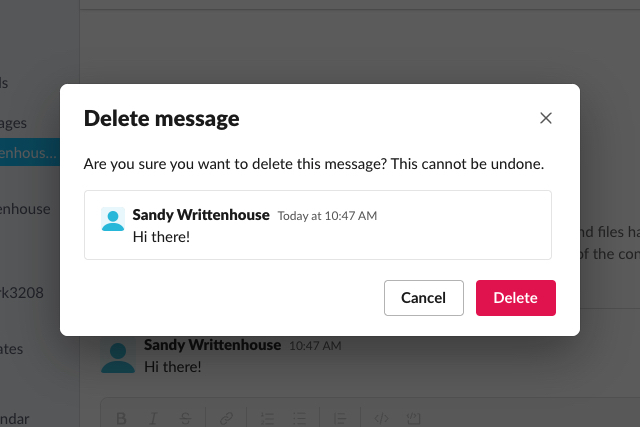
Usuń wiadomości w aplikacji mobilnej Slack
Jeśli korzystasz ze Slacka na swoim telefonie komórkowym lub tablecie, możesz to zrobić usuń wiadomość w ciągu zaledwie kilku dotknięć.
Krok 1: Otwórz kanał lub rozmowę zawierającą wiadomość, którą chcesz usunąć.
Krok 2: Stuknij i przytrzymaj wiadomość lub wybierz wiadomość, aby ją otworzyć, a następnie stuknij Trzy kropki.
Jeśli używasz smartfon, przesuń w górę dolne okno, aby zobaczyć wszystkie działania.
Krok 3: Wybierać Usuń wiadomość.
Krok 4: Potwierdź tę czynność, wybierając Usuwać.



Pamiętaj, że jeśli usuniesz wiadomość na Slacku, nie oznacza to, że inni członkowie nie zobaczyli jej jako pierwsi. Zachowaj ostrożność podczas udostępniania wiadomości, zwłaszcza w profesjonalnym środowisku pracy.
Aby uzyskać więcej, spójrz na kilka przydatnych porady i wskazówki dotyczące korzystania ze Slacka lub jak to zrobić napraw typowe problemy ze Slackiem.
Zalecenia redaktorów
- Jak Twój szef może Cię szpiegować za pomocą aplikacji Slack, Zoom i Teams
- Jak dezaktywować swoje konto na Instagramie (lub je usunąć)
- Jak usunąć stronę w Dokumentach Google
- Jak korzystać z iMessage w systemie Windows
- Jak udostępnić drukarkę w systemie Windows
Ulepsz swój styl życiaDigital Trends pomaga czytelnikom śledzić szybko rozwijający się świat technologii dzięki najnowszym wiadomościom, zabawnym recenzjom produktów, wnikliwym artykułom redakcyjnym i jedynym w swoim rodzaju zajawkom.




